Skapa en virtuell Maskinklon av din befintliga Windows-hårddisk
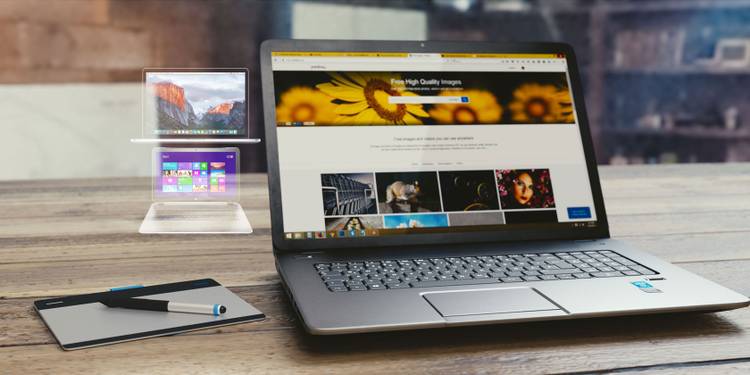
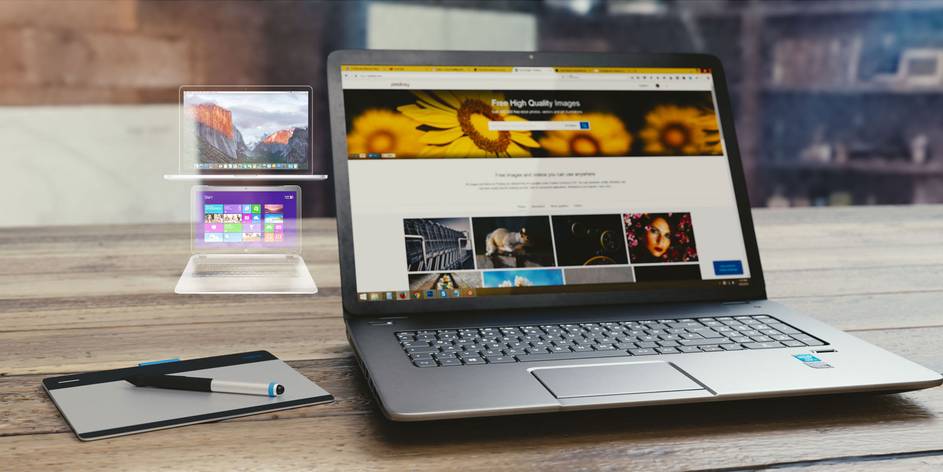
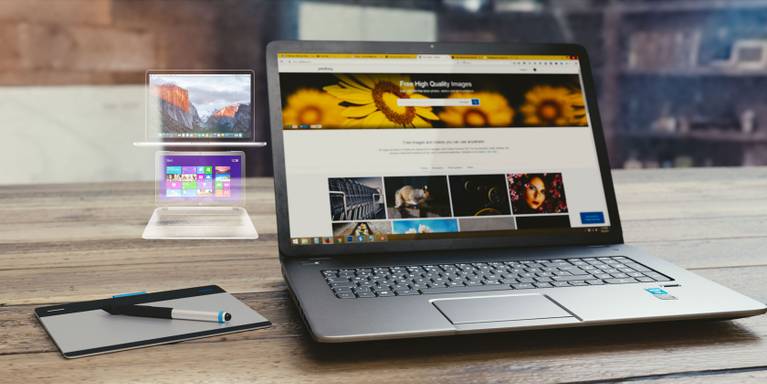

virtualisering tillåter ett operativsystem (OS) att köras på ett annat operativsystem. Men visste du att en virtuell maskin (VM) klon på din hårddisk kan sätta hela datorn inuti en annan dator? Med VM är möjligheterna oändliga. För de flesta människor, fastän, virtualisering gör det möjligt att spela äldre spel med emulering, förmågan att sandlåda, kör flera operativsystem, och mycket mer.
tack vare virtualisering och virtuella maskiner kan du köra vilket operativsystem som helst på din dator. På en Windows-dator kan det innebära att du kan köra en Linux-distribution eller till och med macOS utan att röra med din huvuddator. Läs vidare när vi beskriver hur du kan skapa en VM-klon av ditt system och hur du använder den när du har lyckats skapa den virtuella maskinen.
hur man skapar en virtuell Maskinklon
att skapa en VM-klon är enkelt tack vare Microsofts Disk2VHD eller CloneVDI. Disk2VHD skapar en kopia av din installerade programvara som körs på programvara som kallas en virtuell maskin. En virtuell maskin förfalskar miljön på en fysisk dator.
Tänk på det som ett holodeck för programvara. En gång skapad kan den duplicerade bilden fungera på vilken maskinvara som helst med en VM installerad. Medan Disk2VHD skapar en kopia av hårddiskens innehåll, fungerar det inte som en systembackup.
hur man skapar en virtuell maskin från en Windows 10-skiva
Disk2VHD kräver mycket lite utrymme, fungerar på Windows Vista och senare och kräver inte installation eftersom det är en bärbar app. Nedanstående metod beskriver hur du kan skapa en VHD från en fysisk disk på Windows 10 med Disk2VHD:
- ladda ner Disk2VHD från Microsoft Docs-webbplatsen och extrahera innehållet i den zippade filen.
- högerklicka på Disk2vhd.exe och klicka på Kör som administratör från snabbmenyn.
- när du uppmanas att tillhandahålla Användarkontokontroll, klicka på Ja.

- var medveten om att VHDX-filformatet inte stöds av all programvara för virtuell maskin. Du kanske vill avmarkera Använd Vhdx om du inte är säker på att din programvara stöder den.
- Välj slutligen den diskvolym du vill klona och klicka på Skapa.
i kolumnen Space Required visar Disk2VHD hur mycket hårddiskutrymme du behöver för att skapa den virtuella hårddisken från datorns partitioner. Ju större partitionen desto längre tid tar processen.
dessutom skapar processen en fullständig kopia av ditt system, så du behöver minst dubbelt så mycket utrymme som krävs. Till exempel, om din C:\ tar upp 140 GB, behöver du minst 140 GB ledigt utrymme. Kloningsprocessen kan ta lång tid, beroende på processorns hastighet och storleken på din installation.
när du har skapat VHD-filen kan du använda en virtualiseringsapp för att köra den. Flera VM-program finns, men VirtualBox och VMwares Workstation Player är de mest populära och pålitliga.
så här kör du en Windows 10 virtuell maskinbild
det finns två sätt att komma åt innehållet i en VHD-fil. Windows, från Vista på, kan direkt utforska i en VHD-fil genom att dubbelklicka på den (för det mesta, se nedan).
den andra metoden, som startar en VHD-fil från en VM, kräver lite mer ansträngning-och det är inte värt ansträngningen att göra bilden startbar.
för att komma igång med att bläddra i filerna i en VHD:
- Starta Start-menyn, Sök efter Diskhantering och klicka sedan på den bästa matchningen. I sökfältet i Windows 10 Start-menyn är Diskhantering märkt som skapa och formatera hårddiskpartitioner istället.
- inom Diskhantering, klicka på åtgärd från verktygsfältets meny och välj sedan bifoga VHD.

- klicka på Bläddra och navigera sedan till katalogen där du lagrade VHD-filen.
- markera den och klicka sedan på OK.
om du inte ändrade standardplatsen skapas VHD-filen inuti Disk2VHD-mappen. Det är mer än troligt inuti din nedladdningskatalog.
när du har valt VHD-filen kommer bilden att fästa sig i ditt Windows-system och bli tillgänglig som en fristående disk. Du kan sedan bläddra i den som en extern enhet.
kloning av en hårddisk till en virtuell maskin, enkelt
du kan inte starta från en VHD på en dator utan att skaffa en annan Windows-licens, men en bild av ditt operativsystem behåller viktiga filer som du alltid kan återställa i händelse av en katastrofal dataförlust. När du har klonat en hårddisk kan du alltid köra den med virtuell maskinprogramvara.
Fahad är författare på MakeUseOf och är för närvarande huvudämne i datavetenskap. Som en ivrig tech-författare ser han till att han håller sig uppdaterad med den senaste tekniken. Han är särskilt intresserad av fotboll och teknik.
Mer Från M. Fahad Khawaja